こんにちは、やまさんです。
今回の記事は前回の弾いてみた動画作成に必要な機材についての記事のつづきです。
まだ読んでない方はこちらからご覧ください。
https://yamasanbiz88.com/how-to-make-hiitemita-douga-1/
上の記事とこの記事を読み終えれば、『弾いてみた動画er』になれます。
それでは早速前編で準備した機材の接続方法についてまとめていきます。
各機材のセットアップ方法
- オーディオインターフェイスにパソコン用の付属ケーブルを接続

- オーディオインターフェイスにシールドを接続
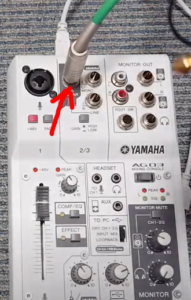
- オーディオインターフェイスにヘッドホン/イヤホンを接続

- 楽器にシールドを接続
- パソコンにオーディオインターフェイス用ケーブルを接続
セットアップ後はこんな感じになります。

録音の方法※Cubaseの場合
Cubase側の準備
-
- Cubaseの起動
- オーディオトラックの作成
- ”+”トラックを追加をクリック
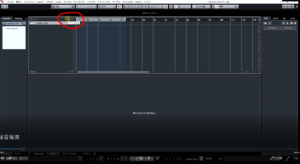
- ”Audioトラックを追加”をクリック
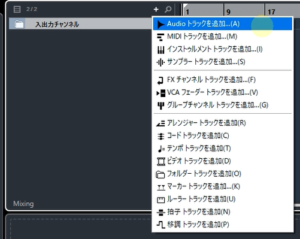
- トラック名を入力し、”トラックを追加”をクリック

※この時、構成はモノラルにします。
- ”+”トラックを追加をクリック
オーディオインターフェイス側の準備
-
- 電源ON
- オーディオインターフェイスの楽器の入力スイッチを”ON”します。
- 入力ボリュームつまみを調整。
- 出力ボリュームつまみの調整

 やまさん③のつまみはPCへ取り込む音のボリュームです。僕はいつも3時の方向にセットしています。
やまさん③のつまみはPCへ取り込む音のボリュームです。僕はいつも3時の方向にセットしています。
④のつまみはイヤホンに聞こえる音量のボリュームです。録音開始
1. カメラの録画スタート
2. Cubase内の録音ボタンを押す
3. ギターを弾く。
4. 録音停止ボタンを押す。
5. カメラの録画を止める音源を出力する(オーディオミックスダウン)
※ギターの音を変えたい場合:Cubase側で設定できますが今回は省略します。
- ”オーディオミックスダウン”をクリック
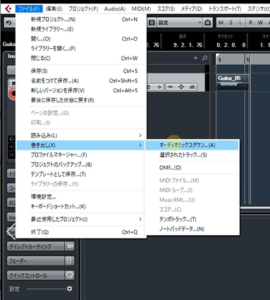
- ファイル名を入力後、”書き出し”をクリック
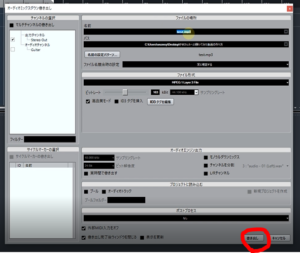
 やまさん
やまさんここまでくればあとは動画編集だけです。頑張っていきましょう。
動画編集の方法】※Filmoraの場合
-
- Filmoraの起動
- 上記で録画、録音した動画ファイルおよび音声ファイルをインポート

- インポートしたデータをタイムラインにドラッグ&ドロップ
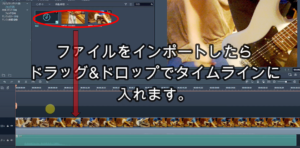
- 音声ファイルと動画ファイルの音合わせ
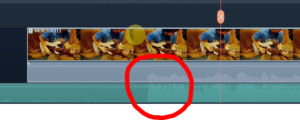
- 動画側の音量を”0″にする
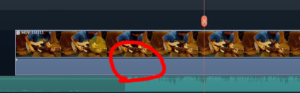
- お好みのテロップ等を編集
- 出力(エクスポート)
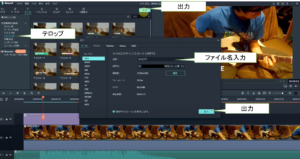
まとめ
 やまさん
やまさんいかがでしたでしょうか。弾いてみた動画の作り方は理解できましたでしょうか。
この内容を動画でYouTubeにも公開していますので、こちらもぜひご確認ください。また、このやり方でやまさんが作った弾いてみた動画も参考までにご覧ください。
質問等ありましたらYouTubeか当ブログにコメントください。
今回の記事は以上となります。
ご拝読いただき誠にありがとうございました。

コメント
[…] もう機材準備はできているよ、という方は下記から後編へ進んでください。 https://yamasanbiz88.com/how-to-make-hiitemita-douga2/ […]